Programmering i maskinkode på AMIGA
|
|
|
- Gudrun Carstensen
- 8 år siden
- Visninger:
Transkript
1 Programmering i maskinkode på AMIGA A.Forness & N.A.Holten Copyright 1989 ARCUS Copyright 1989 DATASKOLEN Hæfte 10 Indhold Operativsystemet Library Hukommelses-allokering Læsning og skrivning af filer Argument-indlæsning Maskinkode IX DATASKOLEN Postboks 62 Nordengen Kokkedal Telefon Postgiro
2 LIBRARY OG SYSTEM-FUNKTIONER I dette brev skal vi beskæftige os en del med OPERATIV-SYS-TEMET i AMIGAen, og vi begynder dette kapitel med at forklare hvad LIBRARY- og SYSTEM-FUNKTIONER er. Ordet LIBRARY betyder på dansk: BIBLIOTEK. I AMIGA findes mange forskellige biblioteker. Hvert af dem indeholder en række funktioner som kaldes SYSTEM-FUNKTIONER. For eksempel indeholder GRAFIK-biblioteket alle funktioner som har med grafik at gøre, mens DOS-biblioteket indeholder alle de funktioner, som har med disk-håndtering og AMIGA-DOS at gøre. Vi forklarer nu, hvordan man benytter sig af biblioteker når man programmerer. Studer først FIGUR 1 bagest i brevet. Denne figur viser et udkast over hvordan et bibliotek kan se ud. På adresse $11000 ligger bibliotekets BASE. Fra adresse $11000 og opefter ligger selve funktionerne (eller rutinerne/programmerne), mens der "nedenfor" adresse $11000 ligger en række pointere, som peger på de forskellige funktioner, som ligger over bibliotek-basen. Altså: Når du skal hoppe til en funktion (rutine), finder du dens adresse ved at hente en af pointerne frem - du går altså IKKE DIREKTE til den rutine, som du ønsker at benytte. Og nu spørger du sikkert - HVOFFER IK'? Jo, for når der kommer en ny version af operativsystemet (KICKSTART) er programrutinerne i biblioteket ofte ændrede (og derved forhåbentlig forbedret). Rutinerne er sandsynligvis blevet kortere end de var før. Dette resulterer i at rutinerne (funktionerne) ligger på andre adresser end de gjorde før. Så hvis du er gået direkte til rutinerne i dine programmer, vil de ikke virke under nye operativsystem-versioner. Altså: Når COMMODORES programmører forandrer i et bibliotek, forandrer de også pointerne, mens selve listen med pointere altid ligger på samme sted (i forhold til bibliotek-basen). Vi går et skridt videre og begynder med at vise, hvordan man finder bibliotek-basen (adressen) på det såkaldte EXEC-LIBRARY - og det gøres enkelt således: MOVE.L $4,A6 Vi har nu fået adressen på EXEC-BASEN i adresseregistret A6. AMIGA lægger altid adressen på EXEC-BASEN på denne adresse -$04, når maskinen tændes. Vi ved nu, at på adresserne under (nedenfor) den adresse, som ligger i A6, findes pointerne. Vi skal ikke beskæftige os med mere end en funktion fra dette bibliotek lige nu. Denne funktion kaldes "OpenLibrary", og pointeren ligger i OFFSET 408 under/nedenfor BASEN. Et hop til denne funktion vil derfor se således ud: JSR -408(A6) 2
3 Denne funktion åbner et bibliotek. Vi har endnu ikke givet besked om, hvilket bibliotek som skal åbnes. Her kommer et program som åbner DOS-biblioteket: MOVE.L $4,A6 LEA.L dosname,a1 JSR -408(A6) RTS dosname: DC.B "dos.library",0 Den første linie lægger EXEC-BASEN ind i A6. Den anden linie henter adressen på "dosname" ind i A1. Dette register peger nu på en tekst, som vi har deklareret i bunden af programmet (ikke medtaget her). Læg mærke til at vi lægger et nul ind efter sidste bogstav i navnet. Dette skal gøre for at funktionen (OpenLibrary) skal kunne vide, hvor slutningen på teksten befinder sig. Den tredie programlinie hopper til funktionen "OpenLibrary". Når rutinen ("OpenLibrary"-funktionen) er udført, ligger BASE-adressen på DOS-LIBRARY i D0. Altså: "OpenLibrary"-funktionen vil have en pointer til bibliotek-navnet i A1, og returnerer BASE-adressen på dette bibliotek til D0. Hvis ikke "OpenLibrary"-funktionen finder det ønskede bibliotek, returneres 0 i D0. På denne måde kan du sammenligne D0 med 0 for at checke om åbningen blev gennemført eller om der opstod en fejl. Læg mærke til at alle system-funktioner som returnerer en værdi, lægger denne i register DO. Læg også mærke til, at BASE-adressen, for det bibliotek du skal arbejde æd, altid skal ligge i A6. For at klargøre A6 til at arbejde ned DOSbiblioteket, kan du lægge denne instruktion efter JSRinstruktionen i programmet ovenfor: MOVE.L D0,A6 De "bibliotek-hop" du gør efter denne instruktion vil nu ske i DOS-biblioteket. Vi har nu givet dig en enkel indføring i hvordan bibliotekerne (LIBRARY - flertal: LIBRARIES) er opbygget i AMIGA. Vi vil i næste kapitel fortsætte med to andre funktioner fra EXECbiblioteket. 3
4 HUKOMMELSES-ALLOKERING I dette kapitel skal vi lære om HUKOMMELSES-ALLOKERING (hvordan man sætter hukommelse til side til specielle formål) på AMIGA. Forestil dig at du har skrevet et program, som opsætter en blank skærm med en størrelse på 320 * 256 PIXELs i et BITPLANE. For at vise denne skærm skal du bruge BYTEs hukommelse (320 * 256 = PIXELs, 81920/8 = BYTEs, 10240/1024 = l0kb). Du skal altså sætte en BUFFER op i programmet på denne størrelse. Ulempen ved at lægge denne buffer (blok) i selve programmet er, at den eksekverbare (kørbare) fil (OBJECT-fil) vil indeholde 10 kb med udelukkende nuller. Det gør filen unødig stor. En anden metode at gøre det på, er at ALLOKERE hukommelse (sætte hukommelse af) for skærmen. Ordet ALLOKERE er egentlig engelsk (ALLOCATE, og udtales allokeit) og betyder "sætte af". I og med AMIGAens operativ-system kan håndtere flere programmer ad gangen - såkaldt MULTI TASKING - kan du ikke bruge nogen fast adresse til at lægge en sådan skærm-hukommelse på. Derfor skal vi benytte en system-funktion for at finde ud af, hvor der er ledig plads i hukommelsen. Altså: Du opgiver hvor mange BYTEs du vil have, og hvilken type hukommelse det skal være (CHIP eller FAST). Derefter hopper du til den systemfunktion, som returnerer start-adressen på hukommelses-blokken (det sted i hukommelsen, hvor den første BYTE til din skærm findes). Hvis der ikke er nok ledig hukommelse i maskinen, returneres værdien 0. Når du har ALLOKERET en hukommelses-blok, vil dette hukommelses-område være sikret mod at andre programmer får tildelt samme område. Vi må derfor frigive hukommelses-blokken før vi afslutter programmet. Hvis ikke vi gør det, vil der blive mindre og mindre hukommelse tilbage, hvis vi kører programmet flere gange. Du kan til sidst blive nødt til at udføre en RESET (BOOTe op) for at få frigjort maskinens hukommelse igen. 4
5 Lad os se på programeksempel MC1001 (som ligger på kursusdiskette nr. 1 - AMIGA MC DISK 1), hvor vi ALLOKERER en hukommelsesblok på BYTEs. Linie 1: Lægger værdien ind i D0. Linie 2: Hopper til rutinen "allocchip". Linie 4: Sammenligner værdien i D0 med værdien 0. Linie 5: Hvis D0 er lig 0, hoppes der til "nomem". Det vil sige, at hvis der ikke findes BYTEs fri CHIPhukommelse, vil programmet hoppe til "nomem". Linie 7: Henter adressen på "buffer" ind i register A0. Linie 8: Lægger værdien, som ligger i D0 ind på adressen som A0 peger på. I programlinie 22 har vi afsat et LONGWORD til at lægge hukommelses-blokkens startadresse ind i. Linie 12: Lægger værdien ind i D0. Linie 13: Lægger adressen på "buffer" ind i A0. Linie 14: Henter den værdi som ligger i "buffer" ud og lægger den i A0. Registret A0 vil nu indeholde startadressen på hukommelses-blokken. Linie 15: Hopper til "freemem". Linie 16: Afslutter programmet. Linie 18-19: Dette udføres hvis der ikke er nok hukommelse ledigt. Linie 21-22: Her ligger det LONGWORD, som start-adressen pa hukommelses-blokken lægges i. Linie: 25-32, 34-40, 42-48: Disse rutiner er helt ens, bortset fra at de ALLOKERER forskellige typer af hukommelse. Den første rutine (allocdef) vil ALLOKERE FASThukommelse hvis det findes, hvis ikke ALLOKERER den CHIP-hukommelse. Den anden rutine (allocchip) vil altid allokere CHIP-hukommelse, mens den tredie kun vil ALLOKERE FAST-hukommelse. 5
6 Vi forklarer kun den første af disse tre rutiner, da de er næsten helt ens. Linie 26: Lægger alle registre undtagen D0 på STACKen. D0 lagres ikke, fordi der skal returneres en værdi til dette register. Linie 27-28: Lægger værdien 1 ind i D1 og bytter om på WORDene i D1. Registret D1 vil nu indeholde $10000 Linie 29: Lægger værdien som ligger på adresse $ ind i A6, som nu vil indeholde BASE-adressen på EXECbiblioteket. Linie 30: Hopper til system-funktionen "AllocMem". Funktionen "AllocMem" tager dels imod størrelsen på hukommelses-blokken via register D0 og dels hvilken type hukommelse som skal ALLOKERES via register D1. Værdien $10000 i Dl vil ALLOKERE FAST-hukommelse, hvis det findes - hvis ikke ALLOKERES CHIP-hukommelse. Værdien $10002 vil føre til en ALLOKERING af CHIP-hukommelse, mens $10004 vil ALLOKERE FASThukommelse. Som tidligere nævnt returnerer (eller lægger) denne funktion hukommelses-blokkens startadresse i D0. Hvis der ikke findes tilstrækkelig hukommelse, returneres 0 til registret. Linie 31: Henter de gamle register-værdier som ligger på STACKen. Linie 32: Rutinen afsluttes. Linie 50: Her begynder den rutine, som frigør en hukommelsesblok efter den er blevet ALLOKERET. Linie 51: Lagrer alle registrene på STACKen. Læg mærke til at denne rutine ikke returnerer nogen værdi. Linie 52: Lægger værdien som ligger i A0 ind i A1. Linie 53: Lægger EXEC-BASEN ind i A6. Linie 54: Hopper til system-funktionen "FreeMem". Denne funktion vil frigøre den hukommelse, son tidligere er blevet ALLOKERET. Linie 55: De gamle register-værdier hentes ud fra STACKen. Linie 56: Afslutter rutinen. 6
7 Vi har nu set på hvordan man ALLOKERER hukommelse på AMIGA. Dette program (MC1001) benytter ikke den hukommelse som AL- LOKERES til noget. Det frigør den bare igen og afslutter kørslen. Det er meningen, at du skal bruge disse rutiner i dine egne programmer. LÆSNING OG SKRIVNING AF FILER I dette kapitel vil vi se på, hvordan man læser og skriver til en fil på diskette. Det er meget nyttigt at kunne håndtere filer når man programmerer. System-funktionerne til dette ligger i DOS-biblioteket, og hedder: OPEN, CLOSE, READ og WRITE. Før man kan komme til enten at læse en fil eller skrive i den, skal filen åbnes. Dette gøres med OPEN-funktionen. Derefter kan du bruge READ-og WRITE-funktionen for at læse eller skrive data til filen. Når du er færdig med at behandle filen, skal det lukkes. Til dette bruges CLOSE-funktionen. Lad os gå i gang med programeksempel MC1002. Det læser en fil - som hedder "Testfil" - ind i "buffer". Linie 1: Lægger værdien 24 ind i register D0. Denne værdi angiver den maksimale længde (antal BYTEs) som du vil indlæse. I dette tilfælde ved vi, at filen er 24 BYTEs lang; men du kan sætte denne værdi højere, hvis du vil (husk at udvide størrelsen på bufferen). Altså: Denne værdi sættes til det højeste antal BYTEs som du vil indlæse. Hvis filen er kortere end den angivne værdi vil" hele filen blive indlæst. Hvis filen er længere end den angivne værdi, vil kun det angivne antal BYTEs blive indlæst. Så pas på at du får hele filen med - hvis det er det du ønsker. Linie 2: Lægger adressen på "filename" ind i A0. Linie 3: Lægger adressen på "buffer" ind i A1. Linie 5: Hopper til rutinen "readfile". Linie 7: Sammenligner værdien i D0 med værdien 0. Linie 8: Hvis D0 er lig 0, hoppes til "error". Linie 10: Afslutter programmet. Linie 12-13: Der vil blive hoppet hertil, hvis der opstod en fejl under indlæsningen af filen. Linie 15-16: Her deklareres navnet på den fil, som skal indlæses 7
8 læg mærke til at navnet skal afsluttes med et 0 (nul). Linie 18-19: Her ligger 50 BYTEs, hvori fil-dataene lagres. Linie 22: Her begynder selve rutinen, som indlæser filen. Linie 23: Lagrer alle registrene - undtagen D0 - på STACKen. D0 lagres ikke, fordi registret returnerer en værdi. Linie 24: Lægger værdien som ligger i A0 ind i A4. Linie 25: Lægger værdien i A1 ind i A5. Linie 26: Lægger værdien i D0 ind i D5. Linie 27: Lægger EXEC-BASEN ind i A6. Linie 28: Lægger adressen på "r_dosname" ind i A1. Registret A1 peger nu på teksten "dos.library". Linie 29: Hopper til funktionen "OpenLibrary". Linie 30: Lægger værdien som ligger i D0 ind i A6. Dette register indeholder nu BASE-adressen på DOSbiblioteket (DOS-BASEN). Linie 31: Lægger værdien 1005 ind i D2. Denne værdi betyder at der skal læses fra filen. Linie 32: Lægger værdien som ligger i A4 ind i D1. Registret indeholder nu pointeren til filnavnet. Linie 33: Hopper til funktionen "Open". Linie 34: Sammenligner værdien i D0 med 0. Linie 35: Hvis D0 er 0, hoppes der til "r_error". Altså: Hvis filen ikke findes hoppes der til "r_error". Linie 36: Lægger værdien som ligger i D0 ind i D1. Linie 37: Lægger værdien i D0 ind i D7. Linie 38: Lægger værdien som er i A5 ind i D2. Linie 39: Lægger D5 ind i D3. Linie 40: Hopper til funktionen "Read". Linie 41: Lægger værdien som ligger i D7 ind i D1. Linie 42: Lægger værdien i D0 ind i D7. Linie 43: Hopper til funktionen "Close". 8
9 Linie 44: Lægger værdien i D7 ind i D0. Linie 45: Henter de gamle register-værdier som" ligger på STACKen. Linie 46: Afslutter rutinen. Linie 47-50: Hertil hoppes der, hvis filen ikke findes. Linie 52-53: Her ligger biblioteksnavnet "dos.library" deklareret. Altså: Rutinen "readfile" skal have følgende værdier ind: D0 = Maksimal læselængde A0 = Pointer på filnavnet. A1 = Pointer til bufferen hvori der skal indlæses data. Når rutinen "readfile" er udført, indeholder D0 den længde som blev indlæst. For at køre dette program skal du være i DIRECTORY "BREV10" på kursusdisketten. Det kan kan gøres fra K-SEKA på følgende måde: Vi antager, at du har lagt kursusdisketten i "dfl:". SEKA>vdf1:brev10 Du vil nu få en liste over alle de filer, som ligger i "BREV10" DIRECTORY. Blandt disse filer skal der være en fil, som hedder "Testfil". Assembler så programmet, og start det med kommandoen "j". For at se om filen virkelig er indlæst, kan du gøre følgende: SEKA>qbuffer Du vil nu se en udlistning af hukommelsen der hvor "buffer" ligger. Var det i orden? Det håber vi, og går igang med forklaringen til programeksempel MC1003.Det er næsten magen til MC1002, så vi omtaler kun de ting, som er forskellige. Meningen med dette programeksempel er at lave en fil, som hedder "Testfil" og så skrive teksten "Hallo, dette er en test!" ind i den. Definitionen på rutinen "writefile" ser sådan ud: 9
10 IND: D0 = Længden på det som skal skrives. A0 = Pointer til filnavnet A1 = Pointer til dataene som skal skrives. UD: D0 = Længden som blev skrevet. Som du ser returneres længden, som blev skrevet til D0. Du kan sammenligne D0 med 0 for at finde ud af om der var fejl i skrivningen. Hvis D0 er lig med den værdi, som D0 havde før "writefile"-rutinen blev udført, er alt gået som ønsket. Vi tror ikke der behøves en mere dybtgående forklaring af dette programeksempel. Det vigtigste er ikke at forstå fuldt ud hvordan rutinerne (allocchip, writefile, osv.) er programmeret, men hvordan du bruger dem! ARGUMENT-INDLÆSNING I dette kapitel skal vi se nærmere på de såkaldte ARGUMENTER. Lad os først tage et eksempel. Du har sikkert brugt kommandoen "list" nogen gange. Denne kommando ligger på alle WORK- BENCH-disketter i DIRECTORY "c". Denne kommando er egentlig et helt almindeligt program. Når du skriver "list df0:", så er "list" det program som bliver udført, mens "df0:" er en tillægs-oplysning, som programmet behøver for at kunne udføre sit job - og det er dette som kaldes et ARGUMENT. Hvis vi skulle lave et program, som indlæste en fil fra disketten og så skrev den ud på skærmen, ville det være fint at kunne opgive filnavnet direkte på denne måde i CLI: 1>myprog testfil Denne metode kan vi også bruge i vores programmer. Hemmeligheden bag det hele er egentlig ganske enkel. Når du starter dit program (OBJECT-filen) fra CLI, vil registret A0 (før programmet startes) indeholde det sted i hukommelsen, ARGUMENTET ligger, mens registret D0 vil indeholde en værdi som fortæller hvor mange tegn det består af (ARGUMENTSlængde). Lad os tage et kig på - og samtidig forklare - programeksempel MC1004. Linie 1: Sammenligner D0 med værdien 1. Læg mærke til at det er længden på ARGUMENTET+1 (plus en), som lægges i register D0. Altså: Hvis ARGUMENTET er 4 tegn langt, vil D0 indeholde 5. Linie 2: Hvis D0 er lig med eller mindre end en, hoppes der til "noarg". Altså: Hvis ikke der opgives ARGUMENT, hoppes der til "noarg". 10
11 Linie 4: Lægger adressen på "argbuffer" ind i A1. Linie 5: Lægger værdien som ligger i D0 ind i D7. Linie 8: Lægger værdien som ligger på den adresse som A0 peger på, ind i den adresse som A1 peger på. Der efter adderes 1 til begge registre (A0 og A1). Linie 9: Trækker værdien 1 fra register D0. (Man kan også sige det således: Mindsker D0 med 1). Linie 10: Sammenligner værdien i D0 med 0. Linie 11: Hvis D0 ikke er lig 0, hoppes der til "copyarg". Altså: Programlinierne 8 til 11 kopierer ARGUMENTteksten ind i "arg-buffer". Linie 13-16: Disse programlinier skriver ARGUMENT-teksten ud på skærmen (i cli-vinduet). Vi kommer tilbage senere i dette brev med en forklaring på, hvordan man kan skrive tekst i CLI-vinduet. Linie 18: Afslutter programmet. Linie 20-21: Hvis der ikke er opgivet noget ARGUMENT, hoppes der hertil. Linie 23-24: Her ligger ARGUMENT-bufferen deklareret. Linie 26-54: Disse programlinier har også med skrivning til CLIvinduet at gøre, og vil som nævnt før, blive forklaret senere i brevet. Dette program skal køres udenfor K-SEKA for at det skal give nogen mening (du ser jo ikke meget af CLI-skærmen i K-SEKA). Programeksemplet ligger færdigt som OBJECT-fil på kursusdiskette, og startes således: 1>MC1004 Hurra! Hurra! 1> Du har nu lært hvordan du kan få fat i et ARGUMENT, der kan indtastes samtidig med kommandoen der starter et program. I næste kapitel skal vi kombinere denne ARGUMENT-funktion med indlæsning af en fil i et SCROLL-tekst program. 11
12 SCROLL-PROGRAM MED TEKSTFIL I dette kapitel skal vi se nærmere på programeksempel MC1005, som benytter nogle af de systemfunktioner^ vi har behandlet indtil nu. Programeksempel MC1005 er egentlig en udvidet udgave af programeksempel MC0701 (SCROLL-tekst). Udvidelsen består i at man indlæser teksten som skal SCROLLes fra en fil. Det fungerer på den måde at du bruger fil-navnet som et ARGUMENT. Programmet sørger for, at der ALLOKERES en buffer, som filen derefter bliver indlæst i. Og så er det selve forklaringen af programeksemplet. Læg mærke til at vi kun forklarer de programlinier, som er nye i forhold til MC0701. Linie 1: Sammenligner værdien i D0 med værdien 1. Linie 2: Hvis D0 er større end 1, hopper programmet til "argok". Altså: Hvis der er et ARGUMENT, hop til "argok". Linie 4: Hvis der ikke findes noget ARGUMENT, afsluttes programmet. Linie 7: Lægger adressen på "filename" ind i A1. Linie 9: Her begynder loopen som kopierer ARGUMENTET ind i "filename-bufferen". Linie 10: Lægger værdien, som ligger på den adresse A0 peger på, ind på den adresse som A1 peger på. Derefter lægges der 1 til (1 adderes til) både A0 og A2. Linie 11: Trækker 1 fra den værdi som findes i D0. Linie 12: Sammenligner værdien i D0 med værdien 1. Vi sammenligner D0 med 1, fordi der i slutningen af argumentet ligger en ASCII-kode, som angiver "linieskift" eller "return". Dette tegn skal ikke kopieres ind i "filename"-bufferen og derfor sammenligner vi med 1 for at hoppe over det sidste tegn. Linie 13: Hvis D1 ikke er 1, hopper programmet tilbage til "copyargloop". Linie 15: Lægger værdien ind i D0. (Hvorfor? Se forklaringen til næste programlinie). Linie 16: Hopper til rutinen "allocdef" som vil prøve at ALLOKERE BYTEs. Linie 18: Sammenligner værdien i D0 med værdien 0. Linie 19: Hvis D0 er forskellig fra 0, gik ALLOKERINGEN godt, 12
13 og der hoppes til "memok". Linie 21: Hvis D0 indeholdt 0, afsluttes programmet (Hvilket betyder, at der ikke var tilstrækkelig fri hukommelse). Linie 24: Lægger adressen på "buffer" ind i A1. Linie 25: Lægger værdien som ligger i D0 ind i "buffer". Det deklarerede LONGWORD "buffer" vil nu indeholde start-adressen på den hukommelses-blok som blev ALLOKERET. Linie 27: Lægger adressen på "filename" ind i A0. Linie 28: Lægger værdien som ligger i D0 ind i A1. Linie 29: Lægger værdien ind i D0. (Se forklaringen til næste programlinie). Linie 31: Hopper til rutinen "readfile". Denne rutine vil nu indlæse filen "filename" i den ALLOKEREDE buffer med maksimal længde på Linie 33: Sammenligner værdien i D0 med værdien 0. Linie 34: Hvis D0 er lig 0, hoppes der til "freeup". Altså: Hvis der skete en fejl ved indlæsningen af filen, hoppes der til "freeup". Vi skal hoppe til "freeup" for at frigøre hukommelsen, som vi ALLOKEREDE, før programmet afsluttes. Linie 36-77: Disse linier er identiske med de tilsvarende i programeksempel MC0701, og behøver derfor ikke forklares her. Linie 79: Her frigøres den ALLOKEREDE hukommelse. Linie 80: Lægger værdien ind i D0. Linie 81: Lægger adressen på "buffer" ind i A0. Linie 82: Værdien som ligger i "buffer" lægges ind i A0. Altså: Her lægges adressen på den ALLOKEREDE hukommelses-blok ind i A0. Linie83: Hopper til rutinen "freemem". Linie : Disse programliner er allerede forklaret i programeksempel MC
14 Linie : Denne rutine er den samme rutine, som er forklaret i et tidligere kapitel i dette brev. Det er denne rutine, som indlæser en fil. Linie : Disse to rutiner ALLOKERER og frigører hukommelse -og er forklaret i et tidligere kapitel i dette brev. Linie : Disse linier går igen i MC0701, og behøver ingen forklaring her ( håber vi...). Linie : Her ligger det LONGWORD, som indeholder startadressen på den hukommelses-blok, som ALLOKERES. Linie : Her har vi deklareret 50 BYTEs, som skal indeholde fil-navnet. For at køre dette program kan du bruge den færdige objektfil, som ligger på kursusdisketten. BOOT derfor kursusdisketten op og skriv følgende: 1>MC1005 BREVIO/Text Vi har, som du ser, lavet en lille fil, som ligger i DIREC- TORY "BREV10". Hvis du vil prøve at lave din egen tekst, så kan du bruge en enkel tekst-editor som f.eks. "ED". Husk at lægge et "*"-tegn (en stjerne) i slutningen af teksten, sådan at SCROLL-programmet kan finde ud a,f hvor teksten slutter. Lykke til! I næste kapitel skal vi beskæftige os med noget der er kompliceret og spændende (men ikke vanskeligere); nemlig hvordan man læser og skriver direkte på "grund-niveau" til en diskette. 14
15 LÆSNING OG SKRIVNING DIREKTE TIL DISK I dette kapitel gennemgår vi læsning fra og skrivning til diskette, direkte på SECTOR-niveau. Vi starter med at forklare, hvordan data er lagret på en diskette. Studer FIGUR 2 bagest i brevet. En AMIGA-diskette er opdelt i 80 spor - som ringe i vandet, såkaldte TRACKS. Begge sider på disketten bruges til at lagre data på. Derfor kan vi sige at en diskette har 160 spor. Disse spor er inddelt i smådele -SECTORer. På hvert TRACK findes 11 SECTORer. Ialt findes derfor 11 * 160 SECTORER på en AMIGA-diskette. Hver sector indeholder 512 BYTEs. Den totale lagringskapacitet bliver da 11 * 160 * 512 = BYTEs (det vil sige 880kB). For at finde det sted på disketten, hvor vi skal læse/skrive, skal vi altså bruge: spor, side og SECTOR. For at gøre dette enklere, bruger AMIGAen betegnelsen BL0CK (kaldes også DATA- BLOCK således at man ikke forveksler det med en hukommelsesblok - MEMORY BLOCK) til at angive en position på disketten. Lad os tage nogle eksempler: SPOR SIDE SECTOR BLOCK = = = = = = = = = = = = = = = 1759 Som du ser her, har en AMIGA-diskette ialt 1760 BLOCKe (nummereret fra 0 til 1759). På BLOCK 0 og 1 ligger den såkaldte BOOT-BLOCK (egentlig BOOT-BLOCKe). Når du tænder for maskinen og sætter en diskette i, blive disse to blokke automatisk indlæst i hukommelsen (mere om dette i BREV XII). På BLOCK 880 (spor 40) og et stykke udover (kopper an på hvor mange filer som findes på disketten) ligger DIRECTORIET. Ordet DIRECTORY kan oversættes med "kartotek" eller "indholdsfortegnelse". Det er her AMIGA leder for at finde ud af hvilke filer, som findes og hvor dataene i en fil ligger på disketten. Lad os nu se lidt på programeksempel. MC1006: Vi vil ikke bryde vores hjerner med at forklare selve rutinen, som læser/skriver til disketten. Det er meget vigtigere at lære at bruge rutinen. 15
16 Her kommer registrene som benyttes: IND: A0 = Pointer til læse- eller skrive-buffer. D0 = Disk-station. D1 = Start-BLOCK. D2 = Længde (antal BLOCKe). D3 = Mode. Mode: 1 = READ 2 = WRITE (til diskbuffer) 3 = UPDATE Som du ser returnerer rutinen ingenting. A0 skal altså indeholde adressen på bufferen, som der skal læses eller skrives fra. Registret D0 angiver hvilken diskette-station som skal benyttes. Du angiver et tal fra 0 til 3, som tilhører de respektive stationer: "DFO:", "DF1:", "DF2:" og "DF3:". Dl angiver start-blocken, og D2 angiver længden (i BLOCKs), som skal læses eller skrives. Registret D3 angiver om du skal læse eller skrive. Værdien 1 angiver læsning, mens værdien 2 angiver skrivning. Den sidste værdi (3) er lidt speciel. Lad os først fortælle at AMIGA benytter en såkaldt DISK-buffer. Forestil dig, at du har indlæst BLOCK 0 og så ændrer du lidt på dataene. Derefter skriver du den tilbage på disketten (ved at benytte mode 2). Du vil så opdage, at diskette-stationen ikke reagerer. Dette sker, fordi BLOCK 0 ligger i DISK-bufferen (i hukommelsen). Når du skriver BLOCKen tilbage, vil AMIGAen lægge dataene i DISK-bufferen, og ikke direkte ud på disketten. Derfor skal du først bruge mode 2 til at lægge de nye data i DISK-bufferen. Derefter benytter du mode 3 til at opdatere disketten med de nye data, som nu ligger i DISK-bufferen. Vi fortsætter med en test af dette programeksempel. Det første du skal gøre er at FORMATERE en ny diskette. Hvis du bruger en diskette med filer på, kan disse filer gå tabt. Brug derfor en ny diskette. Når du er færdig med at formatere den diskette du vil bruge, starter du K-SEKA og henter programeksemplet ind. Derefter forandrer du programmet således: lea.l buffer,a0 move.l #0,d0 move.l #100,d1 move.l #1,d2 (fortsættes på næste side) 16
17 move.l #2,d3 bsr move.l bsr rts sector #3, d3 sector... buffer: dc.b "Dette er en test" blk.b 512,0 Når du har ændret dette i programmet, kan du assemble det. Sæt derefter den FORMATTEREDE diskette i "DF0:" og kør programmet. Hvis alt gik godt skulle disklampen lyse ca. 1 sekund. Vi har altså skrevet disse data ud på disketten. For at indlæse BLOCKen igen forandrer du programmet således: lea.l move.l move.l move.l move.l bsr rts buffer,a0 #0,d0 #100,d1 #1,d2 #1,d3 sector... buffer: blk.b 512,0 Assembler programmet og kør. Hvis du vil se de indlæste data på skærmen skriver du følgende: SEKA>qbuffer Du lagde sikkert mærke til at diskettelampen Ikke lyste. Det er fordi BLOCKen som vi lige netop havde skrevet, ligger i disk-bufferen. Derfor behøver AMIGAen ikke diskettestationen for at få fat i dataene. Prøv at tage disketten ud og sætte den ind igen. Derefter kører du programmet en gang til (assembler først). Nu vil du se, at diskettestationen starter op. Vi har nu set på hvordan du kan læse og skrive direkte til DISK-BLOCKene (SECTORerne). I næste kapitel skal vi se lidt nærmere på, hvordan man kan skrive til og læse fra CLI-vinduet. 17
18 LÆSNING OG SKRIVNING TIL CLI I dette kapitel skal vi gennemgå INPUT og OUTPUT til CLIvinduet. Læsning og skrivning (INPUT og OUTPUT) til CLI-vinduet udføres næsten på samme måde som ved læsning og skrivning af filer. I stedet for at åbne en fil bruger vi to andre funktioner, som kaldes INPUT og OUTPUT. Disse gør samme nytte som OPEN, men de åbner egentlig ikke noget som helst. Disse funktioner finder det allerede åbnede CLI-vindue frem. Hvis vi benyttede OPENfunktionen, ville AMIGA åbne et nyt vindue på skærmen. Dette er jo ikke meningen når man skriver til CLI-vinduet. Vi har som sædvanlig lavet komplette rutiner for både at læse og skrive til CLI-vinduet. Her kommer opsætningen for disse to rutiner. readchar: IND: UD: A0 = Pointer til en buffer. D0 = Maksimal læselængde. D0 = Aktuel længde. writechar: IND: UD: A0 = Pointer til en buffer. D0 = Længde. D0 = Aktuel længde. For rutinen "readchar" (læs tegn) skal A0 indeholde adressen på den buffer, som tastatur-dataene skal indlæses i. Register DO angiver den maksimale mængde data du ønsker skal kunne indlæses, mens registret returnerer den faktiske længde, som blev indlæst. En indlæsning afsluttes ved et tryk på "RETURN" eller ved at det maksimale antal tegn er indtastet. Læg mærke til at tegnene som indlæses også bliver vist på skærmen (CLIvinduet). I den anden rutine som hedder "writechar" (skriv tegn) skal A0 indeholde adressen på teksten, som skal skrives ud. Registret D0 skal indeholde længden på teksten, og returnerer den længde (det tegnantal) som blev skrevet. Vi har en rutine i programmet som vi ikke har omtalt endnu. Den hedder "opendos". Det eneste denne rutine gør, er at åbne "dos.library" og så lagre DOS-BASEN i LONGWORDet, som er deklareret i slutningen af programmet ("txt_dosbase"). Denne rutine skal kun udføres en gang i programmet og skal udføres før du kan benytte rutinerne "readchar" og "writechar". Lad os nu se lidt nærmere på programeksempel MC1007. Vi forklarer ikke instruktionerne, men holder os til brugen af dem. 18
19 Linie 1: Hopper til "opendos". Linie 3: Lægger 40 ind i D0. Dette angiver den maksimale længde, som kan indlæses fra tastaturet. Linie 4: Lægger adressen på bufferen "input" ind i A0. Linie 5: Hopper til rutinen "readchar". Linie 7: Adderer værdien 7 til værdien, som findes i register D0. Hvis du studerer de to buffere "output" og "input" på programlinie 12-16, vil du se at teksten "Hallo," indeholder 7 tegn. Når vi nu lægger 7 til i D0, vil registret indeholde længden på "hallo"- beskeden - plus længden på teksten som blev indlæst. Linie 8: Lægger adressen på "output" ind i A0. Linie 9: Hopper til rutinen "writechar". Dette vil resultere i at beskeden "Hallo,?????????" vil komme ud på skærmen. Linie 10: Afslutter programmet. Linie 12-13: Her ligger teksten "Hallo," deklareret. Linie 15-16: Her har vi deklareret 40 BYTEs "til at lagre den tekst, som bliver indlæst fra tastaturet. Linie 17: Den er ny! Denne kommando er meget enkel. Den sikrer, at instruktionerne, som ligger efter denne havner på en lige adresse. Hvis du prøver at lægge en MC68000 instruktion på en ulige adresse (f.eks. adresse $10001), vil assembleren give en fejlmelding. Årsagen til dette er at MC680O0 har en 16 BITs adresse-bus (to BYTEs). Linie 20-32: Her ligger rutinen "readchar". Linie 34-46: Her ligger rutinen "writechar". Linie 48-62: Her ligger rutinen "opendos". Nu er vi klar til at prøve dette programeksempel. At køre dette program fra K-SEKA vil ikke give noget resultat. BOOT derfor kursusdisketten op (DISK 1) og skriv: 1>MC1007 Tast dit navn ind, og tryk på RETURN. Du vil nu se at AMIGAen "siger hallo" til dig. 19
20 Du har nu lært, hvordan du kan læse og skrive til CLI-vinduet. Husk, at det vigtigste er at bruge rutinerne fremfor at forstå dem instruktion for instruktion. MASKINKODE IX I dette maskinkodekapitel skal vi gennemgå to instruktioner som hedder EXG og CMPM. Vi starter med den enkleste først, nemlig EXG (som står for EXCHANGE, og betyder: "bytte om"). Denne instruktion bytter om på værdierne i to registre. Læg mærke til at den altid bytter om på alle 32 BIT. Den kan bytte både dataregister til dataregister, dataregister til adresseregister, adresseregister til adresseregister og adresseregister til dataregister. Her kommer nogle eksempler: EXG EXG EXG D0, D1 D0,A6 A0,A2 Den bytter altså om på indholdet i registrene. Denne instruktion skulle være let nok at forstå. Lad os gå over til den anden instruktion CMPM, som er en variant af CMP-instruktionen. CMPM er en forkortelse for COMPARE MEMORY. Vi demonstrerer det med et lille programeksempel: move.l move.l loop: cmpm.w beq.s rts #$10000,a0 #$20000,a1 (a0)+,(a1)+ loop Dette programeksempel vil sammenligne værdierne, som ligger på henholdsvis adresse $10000 og $ Hvis disse værdier er ens, vil den hoppe op igen og sammenligne værdierne på adresse $10002 og $20002, osv. Når den finder to forskellige værdier afsluttes programmet. Du kan teste forskellige tal ved at bytte BEQ instruktionen ud med en BNE-instruktion. Prøv selv - glem ikke at det er meget vigtigt at du prøver dig frem. Du lærer meget af dine egne fejl. 20
21 LØSNINGER TIL OPGAVERNE I BREV IX Opgave 0901: Opgave 0902: Fordelen ved at benytte INTERRUPTs er, at processoren (MC68000) slipper for at bruge tid på f.eks. at checke om du trykker på tastaturet. INTERRUPT 7 kaldes ofte for NONMASKABLE INTER- RUPT. Opgave 0903: BCHG-instruktionen inverterer (ændrer fra 0 til 1 eller omvendt) en enkel BIT i et register eller hukommelsen. Opgave 0904: Registret D1 vil indeholde : $6C9D
22 22
23 23
DATASKOLEN Postboks 62 Nordengen 18 2980 Kokkedal. Programmering i maskinkode på AMIGA
 Programmering i maskinkode på AMIGA A.Forness & N.A.Holten Copyright 1989 ARCUS Copyright 1989 DATASKOLEN Indhold Interrupts Keyboard Interrupt Maskinkode VIII DATASKOLEN Postboks 62 Nordengen 18 2980
Programmering i maskinkode på AMIGA A.Forness & N.A.Holten Copyright 1989 ARCUS Copyright 1989 DATASKOLEN Indhold Interrupts Keyboard Interrupt Maskinkode VIII DATASKOLEN Postboks 62 Nordengen 18 2980
Programmering i maskinkode på AMIGA
 Programmering i maskinkode på AMIGA A. Forness & N. A. Holten Copyright 1989 ARCUS Copyright 1989 DATASKOLEN Hæfte 11 Indhold Ham CIA-chips Aflæsning af musen Parallelporten Maskinkode X DATASKOLEN Postboks
Programmering i maskinkode på AMIGA A. Forness & N. A. Holten Copyright 1989 ARCUS Copyright 1989 DATASKOLEN Hæfte 11 Indhold Ham CIA-chips Aflæsning af musen Parallelporten Maskinkode X DATASKOLEN Postboks
Programmering i maskinkode på AMIGA
 Programmering i maskinkode på AMIGA A.Forness & N.A.Holten Copyright 1989 ARCUS Copyright 1989 DATASKOLEN Hæfte 6 Indhold Logisk Matematik Blitter Modulo Blitter Object Tabel over Blitterens logiske funktioner
Programmering i maskinkode på AMIGA A.Forness & N.A.Holten Copyright 1989 ARCUS Copyright 1989 DATASKOLEN Hæfte 6 Indhold Logisk Matematik Blitter Modulo Blitter Object Tabel over Blitterens logiske funktioner
Programmering i maskinkode på AMIGA
 Programmering i maskinkode på AMIGA A.Forness & N.A.Holten Copyright 1989 ARCUS Copyright 1989 DATASKOLEN Indhold Blitter Copper-cycling Fonts Scrollning Maskinkode VI DATASKOLEN Postboks 62 Nordengen
Programmering i maskinkode på AMIGA A.Forness & N.A.Holten Copyright 1989 ARCUS Copyright 1989 DATASKOLEN Indhold Blitter Copper-cycling Fonts Scrollning Maskinkode VI DATASKOLEN Postboks 62 Nordengen
Programmering i maskinkode på AMIGA
 Programmering i maskinkode på AMIGA A.Forness & N.A.Holten Copyright 1989 ARCUS Copyright 1989 DATASKOLEN Hæfte 4 Indhold Maskinkode III Bitmap Farveregistre Bitplane DMA tidsforbrug Overscan DATASKOLEN
Programmering i maskinkode på AMIGA A.Forness & N.A.Holten Copyright 1989 ARCUS Copyright 1989 DATASKOLEN Hæfte 4 Indhold Maskinkode III Bitmap Farveregistre Bitplane DMA tidsforbrug Overscan DATASKOLEN
Programmering i maskinkode på AMIGA
 Programmering i maskinkode på AMIGA A.Forness & N.A.Holten Copyright 1989 ARCUS Copyright 1989 DATASKOLEN Hæfte 8 Indhold Audio Sampling Maskinkode VII MIDI DATASKOLEN Postboks 62 Nordengen 18 2980 Kokkedal
Programmering i maskinkode på AMIGA A.Forness & N.A.Holten Copyright 1989 ARCUS Copyright 1989 DATASKOLEN Hæfte 8 Indhold Audio Sampling Maskinkode VII MIDI DATASKOLEN Postboks 62 Nordengen 18 2980 Kokkedal
Programmering i maskinkode på AMIGA
 Programmering i maskinkode på AMIGA A.Forness & N.A.Holten Copyright 1989 ARCUS Copyright 1989 DATASKOLEN Hæfte 5 Indhold Sprites Follow Me Maskinkode IV DATASKOLEN Postboks 62 Nordengen 18 2980 Kokkedal
Programmering i maskinkode på AMIGA A.Forness & N.A.Holten Copyright 1989 ARCUS Copyright 1989 DATASKOLEN Hæfte 5 Indhold Sprites Follow Me Maskinkode IV DATASKOLEN Postboks 62 Nordengen 18 2980 Kokkedal
Programmering i maskinkode på AMIGA
 Programmering i maskinkode på AMIGA A.Forness & N.A.Holten Copyright 1989 ARCUS Copyright 1989 DATASKOLEN Hæfte 12 Indhold Hires Interlace Wave Rotering Demo-eksempler Vector-grafik DATASKOLEN Postboks
Programmering i maskinkode på AMIGA A.Forness & N.A.Holten Copyright 1989 ARCUS Copyright 1989 DATASKOLEN Hæfte 12 Indhold Hires Interlace Wave Rotering Demo-eksempler Vector-grafik DATASKOLEN Postboks
Programmering i maskinkode på AMIGA
 Programmering i maskinkode på AMIGA A.Forness & N.A.Holten Copyright 1989 ARCUS Copyright 1989 DATASKOLEN Hæfte 1 Indhold Introduktion Det binære talsystem Det hexadecimale talsystem Assemblerens funktion
Programmering i maskinkode på AMIGA A.Forness & N.A.Holten Copyright 1989 ARCUS Copyright 1989 DATASKOLEN Hæfte 1 Indhold Introduktion Det binære talsystem Det hexadecimale talsystem Assemblerens funktion
Programmering i maskinkode på AMIGA
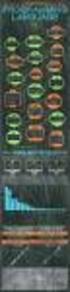 Programmering i maskinkode på AMIGA A.Forness & N.A.Holten Copyright 1989 ARCUS Copyright 1989 DATASKOLEN Hæfte 2 Indhold DMA-kanaler Time Slot Allocation Copper Maskinkode-standarder med K-SEKA DATASKOLEN
Programmering i maskinkode på AMIGA A.Forness & N.A.Holten Copyright 1989 ARCUS Copyright 1989 DATASKOLEN Hæfte 2 Indhold DMA-kanaler Time Slot Allocation Copper Maskinkode-standarder med K-SEKA DATASKOLEN
Gadwin PrintScreen Version 3,5
 Side 1 af 6 Gadwin PrintScreen Version 3,5 Indhold: Introduktion...1 Properties (indstillinger)...2 Preferences...2 Source...3 Destination....3 Image...4 About...4 Brug af programmet...5 Introduktion Når
Side 1 af 6 Gadwin PrintScreen Version 3,5 Indhold: Introduktion...1 Properties (indstillinger)...2 Preferences...2 Source...3 Destination....3 Image...4 About...4 Brug af programmet...5 Introduktion Når
Introduktion til CD ere og Arkivdeling Gammel Dok - September-oktober 2003. Jonas Christiansen Voss
 Introduktion til CD ere og Arkivdeling Gammel Dok - September-oktober 2003 Jonas Christiansen Voss 2. marts 2004 Indhold 1 CD ere 2 1.1 Brænde dokumenter til CD....................... 2 1.2 Disk Copy.................................
Introduktion til CD ere og Arkivdeling Gammel Dok - September-oktober 2003 Jonas Christiansen Voss 2. marts 2004 Indhold 1 CD ere 2 1.1 Brænde dokumenter til CD....................... 2 1.2 Disk Copy.................................
NC_71 Quick Guide v1.0. CJ1W-NC_71 Mechatrolink-II Position Control Unit. Quick Guide
 Quick Guide v1.0 CJ1W- Mechatrolink-II Position Control Unit Quick Guide Denne quick guide er ment som supplement til de respektive manualer for CJ1W- modulet og de monterede servodrev. Guiden beskriver
Quick Guide v1.0 CJ1W- Mechatrolink-II Position Control Unit Quick Guide Denne quick guide er ment som supplement til de respektive manualer for CJ1W- modulet og de monterede servodrev. Guiden beskriver
Navn: Søren Guldbrand Pedersen Klasse: 2i Fag: up/ansi Opgave: Brev til Sigurd Lære: John Austin Side 1 af 8 Dato: 14-05-2003
 Side 1 af 8 Dato: 14-05-2003 Til Sigurd Som aftalt vil jeg her fremsende vores program til vores 80C535 kit og display. Det gik jo ud på at vi skulle starte med at få den til at intialiserer displayet,
Side 1 af 8 Dato: 14-05-2003 Til Sigurd Som aftalt vil jeg her fremsende vores program til vores 80C535 kit og display. Det gik jo ud på at vi skulle starte med at få den til at intialiserer displayet,
Lærer nye styresystemer Installerer programmer som kun kan bruges i ældre versioner
 Virtuel PC Fordele/ulemper Fordele: Lærer nye styresystemer Installerer programmer som kun kan bruges i ældre versioner Ulemper: Reserverer RAM (Windows 7) Problemer med at ureglementeret lukke ned Mister
Virtuel PC Fordele/ulemper Fordele: Lærer nye styresystemer Installerer programmer som kun kan bruges i ældre versioner Ulemper: Reserverer RAM (Windows 7) Problemer med at ureglementeret lukke ned Mister
Status vejledning. Vejledning i håndtering af status scanner, tømning og indlæsning til EasyPOS
 Status vejledning Cipherlab CPT8000 Vejledning i håndtering af status scanner, tømning og indlæsning til EasyPOS 1 Indhold 2 Håndterminalen... 1 2.1 Beskrivelse af taster... 1 2.1.1 Hvad bruges tasterne
Status vejledning Cipherlab CPT8000 Vejledning i håndtering af status scanner, tømning og indlæsning til EasyPOS 1 Indhold 2 Håndterminalen... 1 2.1 Beskrivelse af taster... 1 2.1.1 Hvad bruges tasterne
Disk-vedligeholdelse i Windows 10 - juli 2017
 Side 1 Disk-vedligeholdelse i Windows 10 - juli 2017 Af OZ6YM, Palle A. Andersen En gennemgang af hvad man bør gøre, for at holde sine diske kørende optimalt i hele PC ens levetid, især SSDdiske, på Windows
Side 1 Disk-vedligeholdelse i Windows 10 - juli 2017 Af OZ6YM, Palle A. Andersen En gennemgang af hvad man bør gøre, for at holde sine diske kørende optimalt i hele PC ens levetid, især SSDdiske, på Windows
Design Systemkald. User-mode Linux, The Linux kernel/325-2004
 Tracing tråden afbryder systemkaldet via ptrace Systemkaldet til værten ændres til getpid Processens stak manipuleres til at kalde kernen Kernen returnerer til processen Design Systemkald Design Startup/shutdown
Tracing tråden afbryder systemkaldet via ptrace Systemkaldet til værten ændres til getpid Processens stak manipuleres til at kalde kernen Kernen returnerer til processen Design Systemkald Design Startup/shutdown
Systemkald DM14. 1. Obligatoriske opgave. Antal sider: 7 inkl. 2 bilag Afleveret: d. 18/3-2004 Afleveret af: Jacob Christiansen, 130282-2111
 DM14 1. Obligatoriske opgave Systemkald Antal sider: 7 inkl. 2 bilag Afleveret: d. 18/3-2004 Afleveret af: Jacob Christiansen, 130282-2111 Side 1 af 5 Intro: Formålet med opgaven at et lave en system kald
DM14 1. Obligatoriske opgave Systemkald Antal sider: 7 inkl. 2 bilag Afleveret: d. 18/3-2004 Afleveret af: Jacob Christiansen, 130282-2111 Side 1 af 5 Intro: Formålet med opgaven at et lave en system kald
Når du køber hukommelse til printeren, skal du sikre dig, at SDRAM DIMMhukommelseskortet
 Printerhukommelse 1 Printeren leveres med mindst 64 MB hukommelse. Du kan konstatere størrelsen på den hukommelse, der aktuelt er installeret i printeren, ved at vælge Udskriv menuer i Testmenu. Den samlede
Printerhukommelse 1 Printeren leveres med mindst 64 MB hukommelse. Du kan konstatere størrelsen på den hukommelse, der aktuelt er installeret i printeren, ved at vælge Udskriv menuer i Testmenu. Den samlede
Sider og segmenter. dopsys 1
 Sider og segmenter dopsys 1 Lokal vs global sideallokering (1) Med (a) som udgangspunkt giver (b) lokal hhv. (c) global allokering forskellige resultater dopsys 2 Lokal vs global sideallokering (2) Den
Sider og segmenter dopsys 1 Lokal vs global sideallokering (1) Med (a) som udgangspunkt giver (b) lokal hhv. (c) global allokering forskellige resultater dopsys 2 Lokal vs global sideallokering (2) Den
ectrl Skabelonkonvertering
 ectrl Skabelonkonvertering Indholdsfortegnelse 1. Indledning 3 2. Import ved hjælp af standardskabeloner 4 Kolonneopsætning og feltdefinition 6 3. Opsætning af konverteringsdefinitioner 8 4. Udvidede muligheder
ectrl Skabelonkonvertering Indholdsfortegnelse 1. Indledning 3 2. Import ved hjælp af standardskabeloner 4 Kolonneopsætning og feltdefinition 6 3. Opsætning af konverteringsdefinitioner 8 4. Udvidede muligheder
3. Computerens opbygning.
 3. Computerens opbygning. Computere er konstrueret med henblik på at skulle kunne behandle og opbevare data og det er de som nævnt i noterne om Bits og Bytes vældig gode til. Som overordnet model for computere
3. Computerens opbygning. Computere er konstrueret med henblik på at skulle kunne behandle og opbevare data og det er de som nævnt i noterne om Bits og Bytes vældig gode til. Som overordnet model for computere
Gem dine dokumenter i BON s Content Management System (CMS)
 24. august 2007 Gem dine dokumenter i BON s Content Management System (CMS) INDHOLDSFORTEGNELSE 1. Indledning... 2 2. Se indholdet i dit Content Management System... 3 3. Tilgå dokumenterne i My Content
24. august 2007 Gem dine dokumenter i BON s Content Management System (CMS) INDHOLDSFORTEGNELSE 1. Indledning... 2 2. Se indholdet i dit Content Management System... 3 3. Tilgå dokumenterne i My Content
Oprettelse af Titelblok i Capture og Capture CIS
 e-service Titelblok i OrCAD Capture og Capture CIS Side 1 af 11 Oprettelse af Titelblok i Capture og Capture CIS Note skrevet af : Nordcad Systems Technical Support Revision : April 2003, Release 14.2/9.2.3,
e-service Titelblok i OrCAD Capture og Capture CIS Side 1 af 11 Oprettelse af Titelblok i Capture og Capture CIS Note skrevet af : Nordcad Systems Technical Support Revision : April 2003, Release 14.2/9.2.3,
Løsning af simple Ligninger
 Løsning af simple Ligninger Frank Nasser 19. april 2011 c 2008-2011. Dette dokument må kun anvendes til undervisning i klasser som abonnerer på MatBog.dk. Se yderligere betingelser for brug her. Bemærk:
Løsning af simple Ligninger Frank Nasser 19. april 2011 c 2008-2011. Dette dokument må kun anvendes til undervisning i klasser som abonnerer på MatBog.dk. Se yderligere betingelser for brug her. Bemærk:
B R A N D S O F T B R A N D S O F T. Provstisystem BRUGERVEJLEDNING B R A N D S O F T. Support Tlf. 9626 3536
 B R A N D S O F T B R A N D S O F T Provstisystem BRUGERVEJLEDNING B R A N D S O F T Support Tlf. 9626 3536 Indholdsfortegnelse Side: 2 25. april 2007 Indledning: Provstisystemet er et system der dækker
B R A N D S O F T B R A N D S O F T Provstisystem BRUGERVEJLEDNING B R A N D S O F T Support Tlf. 9626 3536 Indholdsfortegnelse Side: 2 25. april 2007 Indledning: Provstisystemet er et system der dækker
Skal vi. SMS e. IT-Gruppen, Københavns Amtskreds
 Skal vi SMS e Hvad er SMS? SMS er en engelsk forkortelse for Short Message Service (service for korte beskeder) og er små tekst-beskeder som kan sendes fra en mobiltelefon til en anden. Bliver det brugt?
Skal vi SMS e Hvad er SMS? SMS er en engelsk forkortelse for Short Message Service (service for korte beskeder) og er små tekst-beskeder som kan sendes fra en mobiltelefon til en anden. Bliver det brugt?
Sikkerhedskopiering. Sikkerhedskopiering til harddisk.
 . Generelt I det følgende beskrives det, hvordan du sikkerhedskopierer dine kortdata. Sikkerhedskopifunktionen kopierer alle data i kortmodulet for alle høstår for den aktuelle database. Sikkerhedskopien
. Generelt I det følgende beskrives det, hvordan du sikkerhedskopierer dine kortdata. Sikkerhedskopifunktionen kopierer alle data i kortmodulet for alle høstår for den aktuelle database. Sikkerhedskopien
Lageradministration. dopsys
 Lageradministration 1 Lageret i maskinarkitekturen Beregningsenhed, lagre (registre, RAM, disk), ydre enheder 2 Abstraktion over typerne: et hierarki En maskine har flere forskellige lagre Operativsystemet
Lageradministration 1 Lageret i maskinarkitekturen Beregningsenhed, lagre (registre, RAM, disk), ydre enheder 2 Abstraktion over typerne: et hierarki En maskine har flere forskellige lagre Operativsystemet
Web Admin 5.5. Brugsvejledning for Domain admin. Copyright 2003 Gullestrup.net
 Web Admin 5.5 Copyright 2003 Gullestrup.net Log ind på systemet Start med at gå ind på http://mailadmin.gullestrup.net i din browser. Indtast din Email Adresse samt Password, som du tidligere har modtaget
Web Admin 5.5 Copyright 2003 Gullestrup.net Log ind på systemet Start med at gå ind på http://mailadmin.gullestrup.net i din browser. Indtast din Email Adresse samt Password, som du tidligere har modtaget
Ruko Security Master Central Database
 Ruko Security Master Central Database RSM benytter en central database, til at udveksle låsesystemer mellem Ruko og låsesmeden. Udvekslingen sker via Internettet, så det er derfor nødvendigt at have en
Ruko Security Master Central Database RSM benytter en central database, til at udveksle låsesystemer mellem Ruko og låsesmeden. Udvekslingen sker via Internettet, så det er derfor nødvendigt at have en
Overvågningskamera. ~Af Svend, Valdemar og Frederik~
 Lavet af Svend, Valdemar og Frederik 2.3 HTX - Roskilde Overvågningskamera ~Af Svend, Valdemar og Frederik~ I dette forløb har vi arbejdet med overvågningskameraer. Det handlede om at lære, hvordan et
Lavet af Svend, Valdemar og Frederik 2.3 HTX - Roskilde Overvågningskamera ~Af Svend, Valdemar og Frederik~ I dette forløb har vi arbejdet med overvågningskameraer. Det handlede om at lære, hvordan et
DK-Unit Point version 2.xx til PWE 37
 Beskrivelse af DK-Unit til Point Yomani og Xenta Dankort terminaler DK-Unit programmet er udviklet til at kunne benyttes sammen med forskellige applikationer, hvor man ønsker at kunne danne en Dankort
Beskrivelse af DK-Unit til Point Yomani og Xenta Dankort terminaler DK-Unit programmet er udviklet til at kunne benyttes sammen med forskellige applikationer, hvor man ønsker at kunne danne en Dankort
Edb-tekstbehandling, præsentation mm
 Edb-tekstbehandling, præsentation mm I denne lektion skal du: - hente kopier et skærmbillede og sætte det ind i et dokument - beskære billedet, så det passer til dit dokument Der findes specielle programmer
Edb-tekstbehandling, præsentation mm I denne lektion skal du: - hente kopier et skærmbillede og sætte det ind i et dokument - beskære billedet, så det passer til dit dokument Der findes specielle programmer
Sproget Six. Til brug i rapportopgaven på kurset Oversættere. Vinter 2006. Abstract
 Sproget Six Til brug i rapportopgaven på kurset Oversættere Vinter 2006 Abstract Six er baseret på det sprog, der vises i figur 6.2 og 6.4 i Basics of Compiler Design. Den herværende tekst beskriver basissproget
Sproget Six Til brug i rapportopgaven på kurset Oversættere Vinter 2006 Abstract Six er baseret på det sprog, der vises i figur 6.2 og 6.4 i Basics of Compiler Design. Den herværende tekst beskriver basissproget
Vejledning til. eindkomst. i FagLøn
 Vejledning til i FagLøn 3. december 2008 I FagLøn INDHOLD 1... 1 Rekvirere eskattekort... 1 Gen-rekvisition af... eskattekort 3 Manuel rekvisition af eskattekort... 4 Hente/indlæse eskattekort... 5 Indberette...
Vejledning til i FagLøn 3. december 2008 I FagLøn INDHOLD 1... 1 Rekvirere eskattekort... 1 Gen-rekvisition af... eskattekort 3 Manuel rekvisition af eskattekort... 4 Hente/indlæse eskattekort... 5 Indberette...
Datatransport... 2. Import & Eksport af data... 2. Generelt... 2. Import/eksport... 4. Felter i Import og Eksport... 5
 Indhold Datatransport... 2 Import & Eksport af data... 2 Generelt... 2 Import/eksport.... 4 Felter i Import og Eksport... 5 Trykknapper til Import og Eksport... 7 1 Alle... 7 2 Slet... 7 3 Editor... 7
Indhold Datatransport... 2 Import & Eksport af data... 2 Generelt... 2 Import/eksport.... 4 Felter i Import og Eksport... 5 Trykknapper til Import og Eksport... 7 1 Alle... 7 2 Slet... 7 3 Editor... 7
Axapta 3.0 Konverteringsvejledning
 Axapta 3.0 Konverteringsvejledning ectrl Dokumentversion 3.0 Juli 2008 - Datakonvertering 2008 Side 1 af 14 Indholdsfortegnelse DATAKONVERTERINGSVÆRKTØJET:...3 KARTOTEK INFORMATIONSOVERSIGT - FANEBLAD...5
Axapta 3.0 Konverteringsvejledning ectrl Dokumentversion 3.0 Juli 2008 - Datakonvertering 2008 Side 1 af 14 Indholdsfortegnelse DATAKONVERTERINGSVÆRKTØJET:...3 KARTOTEK INFORMATIONSOVERSIGT - FANEBLAD...5
TTS-Link Brugermanual
 TTS-Link Brugermanual til enkel og effektiv dyreregistrering Juni 2016 Elektronisk registrering med XRS Stavantenne og XR3000/EW7 Vejecomputer Up- og download af besætningsdata til Dyreregistreringen Eksport
TTS-Link Brugermanual til enkel og effektiv dyreregistrering Juni 2016 Elektronisk registrering med XRS Stavantenne og XR3000/EW7 Vejecomputer Up- og download af besætningsdata til Dyreregistreringen Eksport
Sider og segmenter. dopsys 1
 Sider og segmenter dopsys 1 Lokal vs global sideallokering (1) Med (a) som udgangspunkt giver (b) lokal hhv. (c) global allokering forskellige resultater dopsys 2 Lokal vs global sideallokering (2) Den
Sider og segmenter dopsys 1 Lokal vs global sideallokering (1) Med (a) som udgangspunkt giver (b) lokal hhv. (c) global allokering forskellige resultater dopsys 2 Lokal vs global sideallokering (2) Den
Arduino Programmering
 Microcontroller, Arduino I teknologi skal vi lære at lave programmer til uc for at have muligheden til eksamen at kunne lave intelligente el-produkter. I hvert fald skal vi have set mulighederne, og forstået
Microcontroller, Arduino I teknologi skal vi lære at lave programmer til uc for at have muligheden til eksamen at kunne lave intelligente el-produkter. I hvert fald skal vi have set mulighederne, og forstået
\ \ Computerens Anatomi / /
 HTX Roskilde - mat-it-prog, 1.4 \ \ Computerens Anatomi / / Introduktion En PC ( personlige computer ) eller computer er bygget op af forskellige komponenter. Vi vil hermed gennemgå størstedelen af computerens
HTX Roskilde - mat-it-prog, 1.4 \ \ Computerens Anatomi / / Introduktion En PC ( personlige computer ) eller computer er bygget op af forskellige komponenter. Vi vil hermed gennemgå størstedelen af computerens
Installation Windows 7
 Du skal gøre følgende: Check om PC en har et Windows 7 logo: Logoet sidder på "kabinettet" (CPU'en/harddisken - kært barn har mange navne) hvis det er der, så følges vejledningen som er herunder. Du kan
Du skal gøre følgende: Check om PC en har et Windows 7 logo: Logoet sidder på "kabinettet" (CPU'en/harddisken - kært barn har mange navne) hvis det er der, så følges vejledningen som er herunder. Du kan
Lageret i maskinarkitekturen. Beregningsenhed, lagre (registre, RAM, disk), ydre enheder
 Lageradministration Lageret i maskinarkitekturen Beregningsenhed, lagre (registre, RAM, disk), ydre enheder Abstraktion over typerne: et hierarki En maskine har fl ere forskellige lagre Operativsystemet
Lageradministration Lageret i maskinarkitekturen Beregningsenhed, lagre (registre, RAM, disk), ydre enheder Abstraktion over typerne: et hierarki En maskine har fl ere forskellige lagre Operativsystemet
Hjælpemenu tasten åbner for forskellige muligheder for redigering, alt afhængig af, hvilket et program der arbejdes med.
 Tastaturet er et input værktøj til computeren. Et standard tastatur har 102 taster, men samtidig med at Windows95 blev offentliggjort, blev der lavet et 105 tasters tastatur med 2 ekstra Windows funktioner.
Tastaturet er et input værktøj til computeren. Et standard tastatur har 102 taster, men samtidig med at Windows95 blev offentliggjort, blev der lavet et 105 tasters tastatur med 2 ekstra Windows funktioner.
Kort til Husdyrgodkendelse / Excel data og Næsgaard Markkort
 Kort til og Næsgaard Markkort Kun i ADVICER Dette afsnit er kun relevant hvis du arbejder med AD- VICER udgaven af Næsgaard Markkort (rådgiverudgaven). Funktionen findes IKKE i PLUS og OPTI udgaven af
Kort til og Næsgaard Markkort Kun i ADVICER Dette afsnit er kun relevant hvis du arbejder med AD- VICER udgaven af Næsgaard Markkort (rådgiverudgaven). Funktionen findes IKKE i PLUS og OPTI udgaven af
Web Admin 5.5. Brugsvejledning for User admin. Copyright 2003 Gullestrup.net
 Web Admin 5.5 Copyright 2003 Gullestrup.net Log ind på systemet Start med at gå ind på http://mailadmin.gullestrup.net i din browser. Indtast din Email Adresse samt Password, som hører til din konto, tryk
Web Admin 5.5 Copyright 2003 Gullestrup.net Log ind på systemet Start med at gå ind på http://mailadmin.gullestrup.net i din browser. Indtast din Email Adresse samt Password, som hører til din konto, tryk
matematik Demo excel trin 2 bernitt-matematik.dk 1 excel 2 2007 by bernitt-matematik.dk
 matematik excel trin 2 bernitt-matematik.dk 1 excel 2 2007 by bernitt-matematik.dk matematik excel 2 1. udgave som E-bog 2007 by bernitt-matematik.dk Kopiering af denne bog er kun tilladt efter aftale
matematik excel trin 2 bernitt-matematik.dk 1 excel 2 2007 by bernitt-matematik.dk matematik excel 2 1. udgave som E-bog 2007 by bernitt-matematik.dk Kopiering af denne bog er kun tilladt efter aftale
Installation af GPS med tilslutning til USB port
 Indholdsfortegnelse Opsætning af GPS-tilslutning... 1 1: Installation af driver... 2 2: Opsætning af COM-port... 2 3: Vælg COM-port i DLS NG... 3 4: Brug af GPSViewer testprogram... 5 5: Hvis COM-port
Indholdsfortegnelse Opsætning af GPS-tilslutning... 1 1: Installation af driver... 2 2: Opsætning af COM-port... 2 3: Vælg COM-port i DLS NG... 3 4: Brug af GPSViewer testprogram... 5 5: Hvis COM-port
Computer Literacy. En stationær bordmodel. En Bærbar Notebook, Labtop, Slæbbar, Blærebar mm.
 Computer Literacy Computer Literacy handler om at forstå hvad computer (hardware) og software kan gøre. Denne præsentation fokuserer kun på hardware februar 2002 Computerliteracy -hardware (15 dias) 1
Computer Literacy Computer Literacy handler om at forstå hvad computer (hardware) og software kan gøre. Denne præsentation fokuserer kun på hardware februar 2002 Computerliteracy -hardware (15 dias) 1
Brugervejledning @venbuild Light
 HÅNDBOG FOR SYSTEMADMINISTRATOR/REDAKTØR Side 1 INDHOLDSFORTEGNELSE OM @VENBUILD LIGHT... 3 ADGANG... 3 OVERSIGT OVER LÆRINGSOBJEKTER... 4 NAVIGATION... 5 OVERSIGT OVER VARIANTER... 5 OVERSIGT OVER EGNE
HÅNDBOG FOR SYSTEMADMINISTRATOR/REDAKTØR Side 1 INDHOLDSFORTEGNELSE OM @VENBUILD LIGHT... 3 ADGANG... 3 OVERSIGT OVER LÆRINGSOBJEKTER... 4 NAVIGATION... 5 OVERSIGT OVER VARIANTER... 5 OVERSIGT OVER EGNE
Computerarkitektur. - en introduktion til computerarkitektur med LINDA
 Computerarkitektur - en introduktion til computerarkitektur med LINDA faraz@butt.dk Faraz Butt mads@danquah.dk Mads Danquah doktor@dyregod.dk Ulf Holm Nielsen Roskilde Universitetscenter Naturvidenskabelig
Computerarkitektur - en introduktion til computerarkitektur med LINDA faraz@butt.dk Faraz Butt mads@danquah.dk Mads Danquah doktor@dyregod.dk Ulf Holm Nielsen Roskilde Universitetscenter Naturvidenskabelig
Start af nyt schematic projekt i Quartus II
 Start af nyt schematic projekt i Quartus II Det følgende er ikke fremstillet som en brugsanvisning der gennemgår alle de muligheder der er omkring oprettelse af et Schematic projekt i Quartus II men kun
Start af nyt schematic projekt i Quartus II Det følgende er ikke fremstillet som en brugsanvisning der gennemgår alle de muligheder der er omkring oprettelse af et Schematic projekt i Quartus II men kun
dpix til Word Indholdsfortegnelse
 dpix til Word Indholdsfortegnelse dpix til Word...1 Installation af Java...1 Klargøring af Word...1 Installation (opdatering) af dpix...2 Første start af Word med dpix...2 Udarbejdelse af et opgavesæt...4
dpix til Word Indholdsfortegnelse dpix til Word...1 Installation af Java...1 Klargøring af Word...1 Installation (opdatering) af dpix...2 Første start af Word med dpix...2 Udarbejdelse af et opgavesæt...4
Programmering i maskinkode på AMIGA
 Programmering i maskinkode på AMIGA A.Forness & N.A.Holten Copyright 1989 ARCUS Copyright 1989 DATASKOLEN Hæfte 3 Indhold Binær aritmetik Logiske operatorer Status-registret Branching Bitplanes og Copper
Programmering i maskinkode på AMIGA A.Forness & N.A.Holten Copyright 1989 ARCUS Copyright 1989 DATASKOLEN Hæfte 3 Indhold Binær aritmetik Logiske operatorer Status-registret Branching Bitplanes og Copper
Opgave: Digitalisering af et dokument
 Denne opgave omhandler digitaliseringen af et Veje i Frederikssund Kommune. I opgaven gennemgås følgende: Oprettelse af mapper og sider på hjemmesiden Indsættelse af tekst, billeder, links til PDF og hjemmesider
Denne opgave omhandler digitaliseringen af et Veje i Frederikssund Kommune. I opgaven gennemgås følgende: Oprettelse af mapper og sider på hjemmesiden Indsættelse af tekst, billeder, links til PDF og hjemmesider
Oprettelse og brug af E-mail i Jubii
 Side 1 af 11 Få din egen mailadresse Start Internettet. Skriv denne adresse i Adressefeltet: www.jubii.dk og tyk på Enterknappen. Du har nu forbindelse med søgemaskinen: Jubii Klik på punktet: E-mail Oprettelse
Side 1 af 11 Få din egen mailadresse Start Internettet. Skriv denne adresse i Adressefeltet: www.jubii.dk og tyk på Enterknappen. Du har nu forbindelse med søgemaskinen: Jubii Klik på punktet: E-mail Oprettelse
Version Vejledning. til. PicturesInYourHead. Præsentationsdel. Version 04
 Vejledning til PicturesInYourHead Præsentationsdel Version 04 Søren Skogstad Nielsen mail:skogstadnielsen@gmail.com 1af 15 Status Dato Hvem Hvad 17-04-11 Ssn Oprettet, installation, i gang, snigpremieren
Vejledning til PicturesInYourHead Præsentationsdel Version 04 Søren Skogstad Nielsen mail:skogstadnielsen@gmail.com 1af 15 Status Dato Hvem Hvad 17-04-11 Ssn Oprettet, installation, i gang, snigpremieren
Microcontroller, Arduino
 Microcontroller, Arduino Programmerbar elektronik. uc Vi skal lære at lave programmer til uc for at kunne lave el-produkter. Forstå princippet i programmering af en uc og se mulighederne. Programmeringen
Microcontroller, Arduino Programmerbar elektronik. uc Vi skal lære at lave programmer til uc for at kunne lave el-produkter. Forstå princippet i programmering af en uc og se mulighederne. Programmeringen
Installationsvejledning Family Tree Maker
 Side 1 af 10 Først og fremmest tillykke med din nye version, oversat til dansk af undertegnede. Håber du bliver lige så glad for alle dens muligheder, som så mange over hele verden er blevet det. Installation
Side 1 af 10 Først og fremmest tillykke med din nye version, oversat til dansk af undertegnede. Håber du bliver lige så glad for alle dens muligheder, som så mange over hele verden er blevet det. Installation
Kom godt igang med Inventar registrering
 Kom godt igang med Inventar registrering (InventoryDB) (Med stregkodesupport) programmet fra PetriSoft Introduktion... 1 Inventar registrering... 2 Værktøjsudleje... 3 Service database til reperationer
Kom godt igang med Inventar registrering (InventoryDB) (Med stregkodesupport) programmet fra PetriSoft Introduktion... 1 Inventar registrering... 2 Værktøjsudleje... 3 Service database til reperationer
Installationsvejledning
 knfbreader Mobile kreader Mobile Installationsvejledning Copyright 2009 knfb Reading Technology, Inc. www.knfbreader.eu Alle rettigheder forbeholdes. Andre virksomhedsnavne og produkter er varemærker eller
knfbreader Mobile kreader Mobile Installationsvejledning Copyright 2009 knfb Reading Technology, Inc. www.knfbreader.eu Alle rettigheder forbeholdes. Andre virksomhedsnavne og produkter er varemærker eller
Du har nu en genvej på dit skrivebord hen til den mappe hvor dine filer med bøgerne kommer til at ligge, den virkelige sti = c:\bøger.
 Download af bøger i MP3 format Side 1 af 6 Forudsætninger for at kunne benytte denne mulighed er: En computer med rimelig diskplads (hvert bog fylder små 200 MB). En god Internetforbindelse, for ikke at
Download af bøger i MP3 format Side 1 af 6 Forudsætninger for at kunne benytte denne mulighed er: En computer med rimelig diskplads (hvert bog fylder små 200 MB). En god Internetforbindelse, for ikke at
Programmering C RTG - 3.3 09-02-2015
 Indholdsfortegnelse Formål... 2 Opgave formulering... 2 Krav til dokumentation af programmer... 3 ASCII tabel... 4 Værktøjer... 5 Versioner af ASCII tabel... 6 v1.9... 6 Problemer og mangler... 6 v2.1...
Indholdsfortegnelse Formål... 2 Opgave formulering... 2 Krav til dokumentation af programmer... 3 ASCII tabel... 4 Værktøjer... 5 Versioner af ASCII tabel... 6 v1.9... 6 Problemer og mangler... 6 v2.1...
Michael Jokil 11-05-2012
 HTX, RTG Det skrå kast Informationsteknologi B Michael Jokil 11-05-2012 Indholdsfortegnelse Indledning... 3 Teori... 3 Kravspecifikationer... 4 Design... 4 Funktionalitet... 4 Brugerflade... 4 Implementering...
HTX, RTG Det skrå kast Informationsteknologi B Michael Jokil 11-05-2012 Indholdsfortegnelse Indledning... 3 Teori... 3 Kravspecifikationer... 4 Design... 4 Funktionalitet... 4 Brugerflade... 4 Implementering...
Bilag 2: Interviewguide
 Bilag 2: Interviewguide Tema Læsning og læsevanskeligheder Specialundervisning og itrygsæk Selvtillid/selvfølelse Praksisfællesskaber Spørgsmål 1. Hvordan har du det med at læse og skrive? 2. Hvad kan
Bilag 2: Interviewguide Tema Læsning og læsevanskeligheder Specialundervisning og itrygsæk Selvtillid/selvfølelse Praksisfællesskaber Spørgsmål 1. Hvordan har du det med at læse og skrive? 2. Hvad kan
Adobe Digital Editions
 Adobe Digital Editions Kom godt i gang Klik på knapperne nedenfor for at komme videre Forberedelse Download Adobe Digital Editions: Til Windows TRYK HER Til Mac OS TRYK HER Bemærk: Adobe Digital Editions
Adobe Digital Editions Kom godt i gang Klik på knapperne nedenfor for at komme videre Forberedelse Download Adobe Digital Editions: Til Windows TRYK HER Til Mac OS TRYK HER Bemærk: Adobe Digital Editions
PDFxChange. Skriv i, tegn i og udfyld dine PDF'er på skærmen. Version: August 2012
 PDFxChange Skriv i, tegn i og udfyld dine PDF'er på skærmen Version: August 2012 Indholdsfortegnelse Hvad er PDFxChangeViewer?...4 Hvem har fordele af dette program?...4 Copyright på skannet materiale...4
PDFxChange Skriv i, tegn i og udfyld dine PDF'er på skærmen Version: August 2012 Indholdsfortegnelse Hvad er PDFxChangeViewer?...4 Hvem har fordele af dette program?...4 Copyright på skannet materiale...4
Lidt orientering om, hvad en computer består af
 Lidt orientering om, hvad en computer består af Lidt orientering om, hvad en computer består af...1 Introduktion...2 Skærm...2 Printer...2 Tastatur...2 Mus...3 CPU...3 Bundkort...4 Strømforsyning...4 RAM/
Lidt orientering om, hvad en computer består af Lidt orientering om, hvad en computer består af...1 Introduktion...2 Skærm...2 Printer...2 Tastatur...2 Mus...3 CPU...3 Bundkort...4 Strømforsyning...4 RAM/
//--------------------------------- Definition af porte og funktioner -------------------------
 Temeraturmåler (C-program).txt // Initialiserings-sekvens #include #pragma model=medium #pragma code=0x0000 #pragma xdata=0x4000 #pragma asm=on #pragma parameters=register //#define display P4
Temeraturmåler (C-program).txt // Initialiserings-sekvens #include #pragma model=medium #pragma code=0x0000 #pragma xdata=0x4000 #pragma asm=on #pragma parameters=register //#define display P4
Design af IT-medier. Skriftlig prøve 27. august 1999. Alle skriftlige hjælpemidler er tilladt.
 Design af IT-medier Skriftlig prøve 27. august 1999 Varighed: Hjælpemidler: Bedømmelse: Besvarelse: Opgaver: 4 timer. Alle skriftlige hjælpemidler er tilladt. Karakter efter 13-skalaen. Alle ark skal være
Design af IT-medier Skriftlig prøve 27. august 1999 Varighed: Hjælpemidler: Bedømmelse: Besvarelse: Opgaver: 4 timer. Alle skriftlige hjælpemidler er tilladt. Karakter efter 13-skalaen. Alle ark skal være
Indhold. Maskinstruktur... 3. Kapitel 1. Assemblersprog...3. 1.1 Indledning...3 1.2 Hop-instruktioner... 7 1.3 Input og output...
 Indhold Maskinstruktur... 3 Kapitel 1. Assemblersprog...3 1.1 Indledning...3 1.2 Hop-instruktioner... 7 1.3 Input og output... 9 Kapitel 2. Maskinkode... 13 2.1 Den fysiske maskine... 13 2.2 Assemblerens
Indhold Maskinstruktur... 3 Kapitel 1. Assemblersprog...3 1.1 Indledning...3 1.2 Hop-instruktioner... 7 1.3 Input og output... 9 Kapitel 2. Maskinkode... 13 2.1 Den fysiske maskine... 13 2.2 Assemblerens
DMX styring med USB-interface
 DMX styring med USB-interface Introduktion...2 DMX bibliotek...3 Programmering af kanaler...7 Sådan skabes et show/en lyssekvens...11 Introduktion DMX LightPlayer er en avanceret men meget brugervenlig
DMX styring med USB-interface Introduktion...2 DMX bibliotek...3 Programmering af kanaler...7 Sådan skabes et show/en lyssekvens...11 Introduktion DMX LightPlayer er en avanceret men meget brugervenlig
DM13-3. Obligatorisk opgave E.05 Håndoptimering af SPARC assembler-kode
 - 3. Obligatorisk opgave E.05 Håndoptimering af SPARC assembler-kode Jacob Aae Mikkelsen - 191076 12. december 2005 1 Indhold 1 Opgave beskrivelse 2 2 Muligheder for optimering 2 2.1 efter branch.........................
- 3. Obligatorisk opgave E.05 Håndoptimering af SPARC assembler-kode Jacob Aae Mikkelsen - 191076 12. december 2005 1 Indhold 1 Opgave beskrivelse 2 2 Muligheder for optimering 2 2.1 efter branch.........................
matematik Demo excel trin 1 preben bernitt bernitt-matematik.dk 1 excel 1 2007 by bernitt-matematik.dk
 matematik excel trin 1 preben bernitt bernitt-matematik.dk 1 excel 1 2007 by bernitt-matematik.dk matematik excel 1 1. udgave som E-bog 2007 by bernitt-matematik.dk Kopiering af denne bog er kun tilladt
matematik excel trin 1 preben bernitt bernitt-matematik.dk 1 excel 1 2007 by bernitt-matematik.dk matematik excel 1 1. udgave som E-bog 2007 by bernitt-matematik.dk Kopiering af denne bog er kun tilladt
SIGIL Sådan opretter du en e- bog Step by Step
 SIGIL Sådan opretter du en e- bog Step by Step Af Gitte Winter Graugaard Nov. 2013, Sigil version 0.7.2 1 Her følger en intro skridt for skridt til at oprette en e- bog i SIGIL og publicere den på SAXO
SIGIL Sådan opretter du en e- bog Step by Step Af Gitte Winter Graugaard Nov. 2013, Sigil version 0.7.2 1 Her følger en intro skridt for skridt til at oprette en e- bog i SIGIL og publicere den på SAXO
It og informationssøgning Forelæsning oktober 2006 Nils Andersen
 It og informationssøgning Forelæsning 6 11. oktober 2006 Nils Andersen Formatstyret udskrivning. Undtagelser. Løkkestyring med break og continue. Tekstfiler. Højereordensfunktioner. Formattekster og %-operatoren
It og informationssøgning Forelæsning 6 11. oktober 2006 Nils Andersen Formatstyret udskrivning. Undtagelser. Løkkestyring med break og continue. Tekstfiler. Højereordensfunktioner. Formattekster og %-operatoren
DATALOGI 1E. Skriftlig eksamen fredag den 7. juni 2002
 Københavns Universitet Naturvidenskabelig Embedseksamen DATALOGI 1E Skriftlig eksamen fredag den 7. juni 2002 Opgaverne vægtes i forhold til tidsangivelsen, og hver opgaves besvarelse bedømmes som en helhed.
Københavns Universitet Naturvidenskabelig Embedseksamen DATALOGI 1E Skriftlig eksamen fredag den 7. juni 2002 Opgaverne vægtes i forhold til tidsangivelsen, og hver opgaves besvarelse bedømmes som en helhed.
Robonet Profibus S7 platform
 Side 1 af 14 Robonet Profibus S7 platform Side 2 af 14 Indholdsfortegnelse 1. Anvendt hard- og software samt filer... 3 2. Konfiguration af Profibus... 4 3. PLC demoprogram i Siemens Manager... 8 4. Kendte
Side 1 af 14 Robonet Profibus S7 platform Side 2 af 14 Indholdsfortegnelse 1. Anvendt hard- og software samt filer... 3 2. Konfiguration af Profibus... 4 3. PLC demoprogram i Siemens Manager... 8 4. Kendte
COMPUTER ANATOMI. 4.-5. klasse 23. FEBRUAR 2015 HTX - ROSKILDE
 COMPUTER ANATOMI 4.-5. klasse 23. FEBRUAR 2015 HTX - ROSKILDE 1 Indholdsfortegnelse Kapitel 1: Opbygning s.2 Kapitel 2: CPU s.3 Kapitel 3: Motherboard s.4 Kapitel 4: Ram s.6 Kapitel 5: Grafikkort s.7 Kapitel
COMPUTER ANATOMI 4.-5. klasse 23. FEBRUAR 2015 HTX - ROSKILDE 1 Indholdsfortegnelse Kapitel 1: Opbygning s.2 Kapitel 2: CPU s.3 Kapitel 3: Motherboard s.4 Kapitel 4: Ram s.6 Kapitel 5: Grafikkort s.7 Kapitel
Sikre Beregninger. Kryptologi ved Datalogisk Institut, Aarhus Universitet
 Sikre Beregninger Kryptologi ved Datalogisk Institut, Aarhus Universitet 1 Introduktion I denne note skal vi kigge på hvordan man kan regne på data med maksimal sikkerhed, dvs. uden at kigge på de tal
Sikre Beregninger Kryptologi ved Datalogisk Institut, Aarhus Universitet 1 Introduktion I denne note skal vi kigge på hvordan man kan regne på data med maksimal sikkerhed, dvs. uden at kigge på de tal
Installation af Mathcad (MC14 Datecode M020)
 Side 1 af 10 Installation af Mathcad (MC14 Datecode M020) (Click here for an English version of this document) Dette dokument indeholder forskellige tips til installationen af MathCad V14. Installationen
Side 1 af 10 Installation af Mathcad (MC14 Datecode M020) (Click here for an English version of this document) Dette dokument indeholder forskellige tips til installationen af MathCad V14. Installationen
Vejledning til Teknisk opsætning
 Vejledning til Teknisk opsætning v. 1.0 Adm4you, 2010. Indhold Kort om denne vejledning... 3 Generelt om easyourtime... 3 Installation af databasen... 3 Sikkerhed og rettigheder... 4 SQL Login... 4 Rettigheder
Vejledning til Teknisk opsætning v. 1.0 Adm4you, 2010. Indhold Kort om denne vejledning... 3 Generelt om easyourtime... 3 Installation af databasen... 3 Sikkerhed og rettigheder... 4 SQL Login... 4 Rettigheder
Lær Python - Dag 3, modul 1 Læse og skrive filer
 Lær Python - Dag 3, modul 1 Læse og skrive filer Simon J. Larsen 15. oktober 2017 Institut for Matematik og Datalogi Læse og skrive filer Persistens Vi har ofte brug for at gemme data på disken som ikke
Lær Python - Dag 3, modul 1 Læse og skrive filer Simon J. Larsen 15. oktober 2017 Institut for Matematik og Datalogi Læse og skrive filer Persistens Vi har ofte brug for at gemme data på disken som ikke
Elevvejledning til SkoleKomNet - Min egen hjemmeside
 Indledning...1 Sådan får du adgang...2 Dit KlasseWeb skrivebord Overblik...2 Dit arbejdsområde...3 Din hjemmeside på nettet...3 Sådan laver du en hjemmeside i 4 trin...3 Trin 1 Dit personlige billede på
Indledning...1 Sådan får du adgang...2 Dit KlasseWeb skrivebord Overblik...2 Dit arbejdsområde...3 Din hjemmeside på nettet...3 Sådan laver du en hjemmeside i 4 trin...3 Trin 1 Dit personlige billede på
Gem Et billede som skrivebordsbaggrund Vil du bruge dit eget billede som baggrundsbillede på skrivebordet.
 Gem Et billede som skrivebordsbaggrund Vil du bruge dit eget billede som baggrundsbillede på skrivebordet. Klik på det billede du vil bruge og vælg opret/anvend som baggrundsbillede, i værktøjslinien Klik
Gem Et billede som skrivebordsbaggrund Vil du bruge dit eget billede som baggrundsbillede på skrivebordet. Klik på det billede du vil bruge og vælg opret/anvend som baggrundsbillede, i værktøjslinien Klik
HOFTEALLOPLASTIK - DATAUDTRÆK OG IMPORT TIL EXCEL
 HOFTEALLOPLASTIK - DATAUDTRÆK OG IMPORT TIL EXCEL Når man er logget på KMS systemet, vælges Dataudtræk under punktet Vælg modul, hvorefter der klikkes på Gå til: På næste side klikkes på knappen Opret:
HOFTEALLOPLASTIK - DATAUDTRÆK OG IMPORT TIL EXCEL Når man er logget på KMS systemet, vælges Dataudtræk under punktet Vælg modul, hvorefter der klikkes på Gå til: På næste side klikkes på knappen Opret:
IT-Brugerkursus. Modul 1 - Introduktion til skolens netværk og FC. Modul 1 - Introduktion til FC og Lectio. Printvenligt format. Indholdsfortegnelse
 Modul 1 - Introduktion til FC og Lectio IT-Brugerkursus Modul 1 - Introduktion til skolens netværk og FC Printvenligt format Indholdsfortegnelse Formål og opbygning Opgave Vejledning til intranettet Åbne
Modul 1 - Introduktion til FC og Lectio IT-Brugerkursus Modul 1 - Introduktion til skolens netværk og FC Printvenligt format Indholdsfortegnelse Formål og opbygning Opgave Vejledning til intranettet Åbne
VEJLEDNING. Hastigheden for afspilning kan ændres og det er muligt at lave hurtig spring frem og tilbage
 VEJLEDNING DANDAS-TV Viewer er lavet til håndtering af TV-inspektion. (Skærm billeder og funktionalitet kan afvige fra den seneste version af programmet. DB adgang er ikke inkluderet) Programmet kan Indlæse
VEJLEDNING DANDAS-TV Viewer er lavet til håndtering af TV-inspektion. (Skærm billeder og funktionalitet kan afvige fra den seneste version af programmet. DB adgang er ikke inkluderet) Programmet kan Indlæse
DATALOGI MASKINARKITEKTUR Blok 2 samt Reeksamination i DATALOGI MASKINARKITEKTUR Blok 1 og arkitekturdelen af DATALOGI 1E
 Københavns Universitet Naturvidenskabelig Embedseksamen DATALOGI MASKINARKITEKTUR Blok 2 samt Reeksamination i DATALOGI MASKINARKITEKTUR Blok 1 og arkitekturdelen af DATALOGI 1E Vejledende løsninger til
Københavns Universitet Naturvidenskabelig Embedseksamen DATALOGI MASKINARKITEKTUR Blok 2 samt Reeksamination i DATALOGI MASKINARKITEKTUR Blok 1 og arkitekturdelen af DATALOGI 1E Vejledende løsninger til
INDHOLDSFORTEGNELSE. INDLEDNING... 7 Kristian Langborg-Hansen. KAPITEL ET... 9 I gang med App Inventor. KAPITEL TO...
 INDHOLDSFORTEGNELSE INDLEDNING... 7 Kristian Langborg-Hansen KAPITEL ET... 9 I gang med App Inventor Installation af App Inventor... 10 Trådløs installation... 11 Installation af emulator (Windows)...
INDHOLDSFORTEGNELSE INDLEDNING... 7 Kristian Langborg-Hansen KAPITEL ET... 9 I gang med App Inventor Installation af App Inventor... 10 Trådløs installation... 11 Installation af emulator (Windows)...
Kom i gang med... Kapitel 12 Arbejde med skabeloner. OpenOffice.org
 Kom i gang med... Kapitel 12 Arbejde med skabeloner OpenOffice.org Rettigheder Dette dokument er beskyttet af Copyright 2005 til bidragsyderne som er oplistet i afsnittet Forfattere. Du kan distribuere
Kom i gang med... Kapitel 12 Arbejde med skabeloner OpenOffice.org Rettigheder Dette dokument er beskyttet af Copyright 2005 til bidragsyderne som er oplistet i afsnittet Forfattere. Du kan distribuere
Opgaver til modul 1. Grundlæggende informationsteknologi
 Opgaver til modul 1 Grundlæggende informationsteknologi Opgaverne svarer i indhold og sværhedsgrad til dem, der stilles ved prøven til PC-kørekort. Når du har gennemarbejdet teksterne, bør det ikke tage
Opgaver til modul 1 Grundlæggende informationsteknologi Opgaverne svarer i indhold og sværhedsgrad til dem, der stilles ved prøven til PC-kørekort. Når du har gennemarbejdet teksterne, bør det ikke tage
Indlæsning af licensfil og oprettelse af regnskab
 Indlæsning af licensfil og oprettelse af regnskab I det følgende bliver du vejledt i, hvordan du indlæser en licensfil efter installation af Mamut Stellar version 7, samt hvordan du kommer hurtigt i gang
Indlæsning af licensfil og oprettelse af regnskab I det følgende bliver du vejledt i, hvordan du indlæser en licensfil efter installation af Mamut Stellar version 7, samt hvordan du kommer hurtigt i gang
Harald Michalsen og Lasse Storr-Hansen. Log på med administrator rettigheder, så du ser ovenstående hovedmenu
 Importér skemadata fra Lectio 1 af 16 Log på med administrator rettigheder, så du ser ovenstående hovedmenu Vælg Konverter skemadata Klik på Eksporter skemadata Importér skemadata fra Lectio 2 af 16 Vælg
Importér skemadata fra Lectio 1 af 16 Log på med administrator rettigheder, så du ser ovenstående hovedmenu Vælg Konverter skemadata Klik på Eksporter skemadata Importér skemadata fra Lectio 2 af 16 Vælg
Lageradministration Paging og segmentering
 Lageradministration Paging og segmentering 1 Re: Logiske/fysiske adresser... Proces-struktur = kode og data for en proces 4G En proces tilgår sin proces-struktur via et logisk/virtuelt adresserum, fx 0,
Lageradministration Paging og segmentering 1 Re: Logiske/fysiske adresser... Proces-struktur = kode og data for en proces 4G En proces tilgår sin proces-struktur via et logisk/virtuelt adresserum, fx 0,
Programmeringskursus Kursusaften 3. Programmering for begyndere Brug af Arduino. Display. Kursusaften 3 EDR Hillerød Knud Krogsgaard Jensen / OZ1QK
 Programmering for begyndere Brug af Arduino Programmeringskursus Display EDR Hillerød Knud Krogsgaard Jensen / OZ1QK Programmering for begyndere Brug af Arduino Programmeringskursus Sidste gang havde vi
Programmering for begyndere Brug af Arduino Programmeringskursus Display EDR Hillerød Knud Krogsgaard Jensen / OZ1QK Programmering for begyndere Brug af Arduino Programmeringskursus Sidste gang havde vi
Manual og Hjælp Skoletasken 2
 Manual og Hjælp Skoletasken 2 I Skoletasken 2 - Hjælp Indhold I Introduktion 1 Velkomst 2... 2 2 Systemkrav... 2 3 Installation... 3 4 Skoletasken... 8 II Opsætning 10 1 Systemopsætning... 10 2 Bogopsætning...
Manual og Hjælp Skoletasken 2 I Skoletasken 2 - Hjælp Indhold I Introduktion 1 Velkomst 2... 2 2 Systemkrav... 2 3 Installation... 3 4 Skoletasken... 8 II Opsætning 10 1 Systemopsætning... 10 2 Bogopsætning...
